Symfoware/RDBの資源ごとのリカバリ方法に対応する、複写元システムのActive DB Guardのリカバリの必要性とリカバリ方法の関係を以下に示します。
Symfoware/RDBの資源 | Symfoware Serverの状態 | バックアップセンタ運用の資源のリカバリ | バックアップセンタ運用の対象データベースのリカバリ | 参照先 | |
|---|---|---|---|---|---|
RLP単位 | 資源単位(注) | ||||
RDBディクショナリおよびRDBディレクトリファイル | 運用中 | - | - | - | - |
停止中 | - | - | - | - | |
ロググループ管理ファイル | 運用中 | - | - | - | - |
停止中 | - | - | - | - | |
ログ管理ファイル | 運用中 | - | - | - | - |
停止中 | ○ | - | - | ||
テンポラリログファイル | 運用中 | - | - | ○ | |
正常停止 | △ | - | ○ | ||
強制停止 | ○ | - | |||
アーカイブログファイル | 運用中 | - | - | - | - |
停止中 | △ | - | - | ||
インダウトログファイル | 運用中 | ○ | - | ||
停止中 | |||||
○:必要、△:条件付き必要、-:不要
注) DSI単位
注意
インダウトログファイルのリカバリは、ロードシェア運用の場合に必要です。
全体のSymfoware/RDBの資源が破壊された場合は、以下の順番に従ってSymfoware/RDBおよびActive DB Guardの資源をリカバリします。
リカバリの順番 | 資源種別 | リカバリ方法の参照先 |
|---|---|---|
1 | ロググループ管理ファイル | Symfoware Server RDB運用ガイドおよび |
2 | ログ管理ファイル | Symfoware Server RDB運用ガイドおよび |
3 | アーカイブログファイル | Symfoware Server RDB運用ガイドおよび |
4 | インダウトログファイル | Symfoware Server クラスタ導入運用ガイド |
5 | テンポラリログファイル | Symfoware Server RDB運用ガイドおよび |
6 | BC ログ管理ファイル | |
7 | RDBディクショナリおよびRDBディレクトリファイル | Symfoware Server RDB運用ガイドおよび |
8 | 監査ログデータベース | Symfoware Server RDB運用ガイドおよび |
9 | データベース | Symfoware Server RDB運用ガイド |
注意
インダウトログファイルのリカバリは、ロードシェア運用の場合に必要です。
バックアップセンタ運用の資源のリカバリは、ログ管理ファイルをリカバリした後に、すべてのRLP(スケーラブルログ運用を行っている場合には、該当ロググループに定義されていたRLP)をBCログ管理ファイルに再登録する必要があります。
Symfoware Server停止中にログ管理ファイルをリカバリする場合のリカバリ操作の手順を以下に示します。
操作の手順
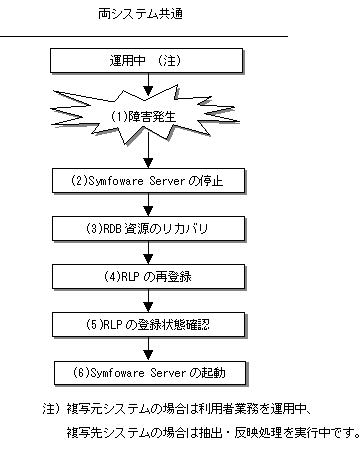
両システム共通
利用者業務中にログ管理ファイルのアクセスエラーが発生した場合、メッセージを出力して、 ログ管理ファイルを閉塞します。
スケ-ラブルログ運用を行っている場合は、メッセージよりリカバリすべきログ管理ファイルのロググループ名を特定します。
Symfoware Serverのrdbstopコマンドを実行し、Symfoware Serverを停止または強制停止します。
Symfoware/RDBの資源のリカバリを行います。
障害ボリュームの交換
ログ管理ファイルの再作成
アーカイブログファイルの再登録
テンポラリログファイルの再登録
ロググループ管理ファイルの復旧 (注)
注)スケーラブルログ運用の場合のみ必要。
rdbbcrlpコマンドを実行して、BC ログ管理ファイルに RLP を再登録します 。
$ rdbbcrlp -A -p RLP名 -S 自側送信用RLMのローデバイス名
rdbbcrlpコマンドを実行して、 RLP が正常に登録されたことを確認します。
$ rdbbcrlp -V -D
Symfoware Serverのrdbstartコマンドを実行して、Symfoware Serverを起動します。
参照
ログ管理ファイルのリカバリについては“Symfoware Server RDB運用ガイド”または“Symfoware Server クラスタ導入運用ガイド”の“ログ管理ファイルのリカバリ”を参照してください。
Symfoware Serverのrdbstopコマンドおよびrdbstartコマンドの詳細については“Symfoware Server コマンドリファレンス”を参照してください。
バックアップセンタ運用中に、複写元システムのテンポラリログファイルに入出力障害が発生した場合のバックアップセンタ運用の資源のリカバリ方法について説明します。
テンポラリログファイルのリカバリ方法によっては、複写元システムおよび複写先システムのバックアップセンタ運用の資源をリカバリする必要があります。
以下に、テンポラリログファイルのリカバリ方法とバックアップセンタ運用の資源とリカバリの関係を示します。
テンポラリログファイルのリカバリ方法 | 複写元システムでのバックアップセンタ運用の資源のリカバリ | 複写先システムでのバックアップセンタ運用の資源のリカバリ |
|---|---|---|
Symfoware Server運用中 | 不要 | 複写元システムでロールバック不可閉塞となったデータベースがあった場合、その資源に関して複写先システムのデータベースのリカバリが必要 |
Symfoware Serverを正常停止 | RLP の再登録(注) | |
Symfoware Serverを強制停止 | RLP環境の初期化、またはRLPの再作成 | |
注)ログ管理ファイルをリカバリ対象のボリュームに配置している場合
Symfoware Server運用中にテンポラリログファイルをリカバリした場合には、複写元システムのデータベースがロールバック不可閉塞となる場合があります。
また、この複写元システムのデータベースがバックアップセンタ運用の対象となっている場合、複写先システムのデータベースもリカバリする必要があります。
参照
複写元システムのデータベースのリカバリの詳細については“5.6 複写元システムのデータベースの異常”を参照してください。
Symfoware Serverを正常停止した場合のリカバリ
テンポラリログファイルの閉塞状態から、Symfoware Serverを正常停止した場合は、複写元システムのデータベースがロールバック不可閉塞となる場合があります。
また、ログ管理ファイルを再作成する場合があるため、バックアップセンタ運用の資源のリカバリとしては以下の操作が必要です。
ログ管理ファイルをリカバリ対象のボリュームに配置している場合、BC ログ管理ファイルへのRLP 再登録
ロールバック不可閉塞になったデータベースのリカバリ操作の流れを以下に示します。
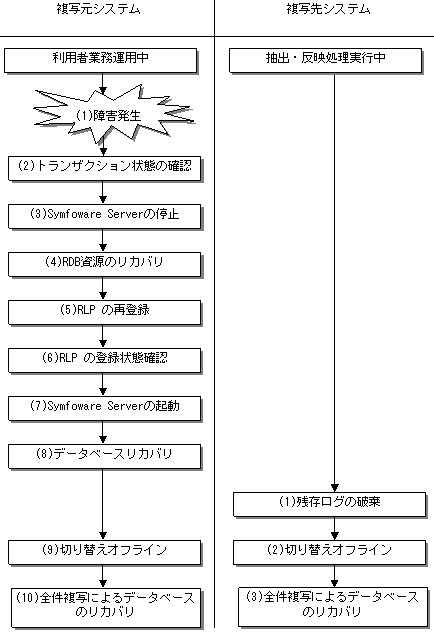
利用者業務中にテンポラリログファイルのアクセスエラーが発生した場合、メッセージを出力して、テンポラリログファイルを閉塞します。
スケ-ラブルログ運用を行っている場合は、メッセージによりリカバリすべきテンポラリログファイルのロググループを特定します。
Symfoware Serverのrdbcninfコマンドを実行し、トランザクションの状態(Tran)の“TINH”が無くなるまで待ちます。
Symfoware Serverのrdbstopコマンドを実行し、Symfoware Serverを停止します。
Symfoware/RDBの資源のリカバリを行います。
障害ボリュームの交換
ログ管理ファイルの再作成
アーカイブログファイルの再登録
テンポラリログファイルの再作成
ログ管理ファイルを再作成した場合は、rdbbcrlpコマンドを実行して、BC ログ管理ファイルに RLP を再登録します 。
$ rdbbcrlp -A -p RLP名 -S 自側送信用RLMのローデバイス名
rdbbcrlpコマンドを実行して、RLP が正常に登録されたことを確認します。
$ rdbbcrlp -V -D
Symfoware Serverのrdbstartコマンドを実行して、Symfoware Serverを起動します。
データベースをリカバリします。
rdbbcofflineコマンドを実行し、RLPを切り替えオフラインにします。
$ rdbbcoffline -p RLP名 -m switch
ロールバック不可閉塞となった資源を全件複写してリカバリします。
Symfoware Serverのrdbinhコマンドを実行して、複写元システムでリカバリした資源を閉塞させます。その後、rdbbcrefコマンドの反映処理で、複写元システムでリカバリした資源の残存しているRERUNログを破棄します。
$ rdbbcref -p RLP名 -a -f inh
rdbbcofflineコマンドを実行し、RLPを切り替えオフラインにします。
$ rdbbcoffline -p RLP名 -m switch
ロールバック不可閉塞となった資源を全件複写でリカバリします。
参照
テンポラリログファイルのリカバリについては“Symfoware Server RDB運用ガイド”または“Symfoware Server クラスタ導入運用ガイド”を参照してください。
Symfoware Serverのrdbcninfコマンドおよびrdbstopコマンド、rdbstartコマンド、rdbinhコマンドの詳細については“Symfoware Server コマンドリファレンス”を参照してください。
複写元システムのデータベースのリカバリの詳細については“5.6.1 データベースのリカバリ方法”を参照してください。
Symfoware Serverを強制停止した場合のリカバリ
テンポラリログファイルの閉塞状態から、Symfoware Serverを強制停止した場合のリカバリ方法を説明します。
Symfoware Serverを強制停止した場合には、複写元システムのSymfoware/RDBの資源をリカバリした後に、RLPの復旧(RLP環境の初期化、またはRLPの再作成)を実施する必要があります。
複写元システムの利用者業務の停止が可能な時間に、RLPの復旧(RLP環境の初期化、またはRLPの再作成)を実施します。
テンポラリログファイルの閉塞状態から、Symfoware Serverを強制停止した場合のリカバリ操作の流れを以下に示します。
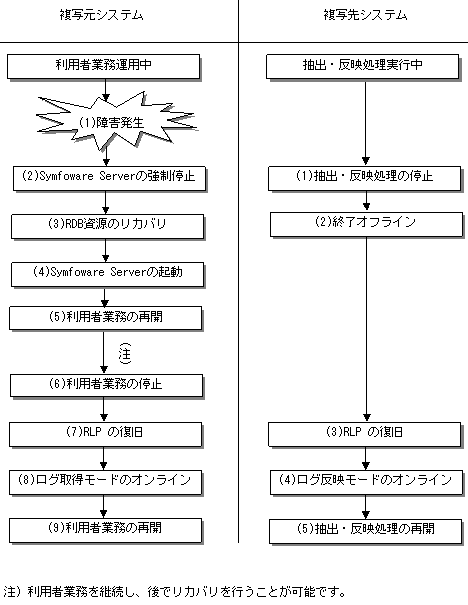
利用者業務中にテンポラリログファイルのアクセスエラーが発生した場合、メッセージを出力して、テンポラリログファイルを閉塞します。
スケ-ラブルログ運用を行っている場合は、メッセージによりリカバリすべきテンポラリログファイルのロググループを特定します。
Symfoware Serverのrdbstopコマンドを実行し、Symfoware Serverを強制停止します。
Symfoware/RDBの資源のリカバリを行います。
Symfoware Serverのrdbstartコマンドを実行して、Symfoware Serverを起動します。
利用者業務を再開します。
利用者業務を停止します。
RLP環境の初期化、またはRLPの再作成を実施して、RLPを復旧します。
rdbbconlineコマンドを実行し、RLPをオンラインにします。
利用者業務を再開します。
rdbbcextコマンドおよびrdbbcrefコマンドの実行を停止します。
rdbbcofflineコマンドを実行し、障害が発生したロググループに属するすべてのRLPを終了オフラインにします。
$ rdbbcoffline -p RLP名 -m term
RLP環境の初期化、またはRLPの再作成を実施して、RLPを復旧します。
rdbbconlineコマンドを実行し、RLPをオンラインにします。
rdbbcextコマンドおよびrdbbcrefコマンドを実行し、RERUNログの抽出と反映を再開します。
$ rdbbcext -p RLP名
$ rdbbcref -a -p RLP名
注意
Symfoware/RDB資源のリカバリで、ログ管理ファイルを再作成した場合は、Symfoware/RDB資源のリカバリの後、RLPの復旧(RLP環境の初期化、またはRLPの再作成)を実施する前までにBCログ管理ファイルにRLPを再登録してください。
参照
RLPのオンラインについては“2.1.3 RLPのオンライン”を参照してください。
Symfoware Serverの強制停止については“Symfoware Server RDB運用ガイド” を参照してください。
Symfoware Serverのrdbstopコマンドおよびrdbstartコマンドについては“Symfoware Server コマンドリファレンス”を参照してください。
Symfoware/RDBの資源のリカバリについては“Symfoware Server RDB運用ガイド”を参照してください。
RLP環境の初期化については“5.19 RLP環境の初期化によるRLPの復旧”を参照してください。
RLPの再作成については“5.20 RLPの再作成”を参照してください。
操作の手順
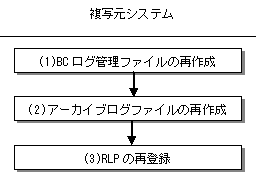
複写元システム
rdbbclogコマンドを実行して、BCログ管理ファイルを再作成します。
rdbbclog -M -r
アーカイブログファイルをリカバリします。
rdbbcrlpコマンドを実行して、すべてのRLPを再登録します。
rdbbcrlp -A -p RLP名 -S 自側送信用RLMのローデバイス名
参照
アーカイブログファイルのリカバリについては“Symfoware Server RDB運用ガイド”または“Symfoware Server クラスタ導入運用ガイド”を参照してください。
Symfoware Serverのrdbstopコマンドについては“Symfoware Server コマンドリファレンス”を参照してください。
ロードシェア運用でバックアップセンタ運用中に、複写元システムのインダウトログファイルに入出力障害が発生した場合のActive DB Guardの資源のリカバリについて説明します。
インダウトログファイルをリカバリした場合は、両システムで以下に示すActive DB Guardの資源をリカバリする必要があります。
RLPの復旧(RLP環境の初期化、またはRLPの再作成)
入出力障害が発生したロググループ以外で、整合性合せを行ったロググループまたはRDBシステムの複写先データベースのリカバリ
注意
RDBディクショナリがインダウト閉塞した場合は、ロードシェア全体のロググループに対するActive DB Guard環境を再作成する必要があります。
インダウトログファイルをリカバリした場合は、インダウトログファイルが閉塞したロググループに属するRLPの復旧(RLP環境の初期化、またはRLPの再作成)する必要があります。また、複写先システムは、RERUNログの連続性を保証できないため、障害が発生していないロググループまたはRDBシステムも全件複写によりリカバリする必要があります。
インダウトログファイルをリカバリした場合のリカバリ操作の手順を以下に示します。
操作の手順
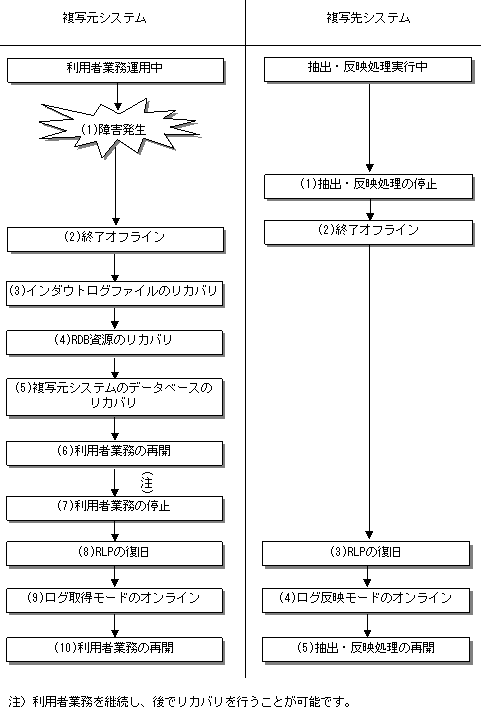
複写元システム
インダウトログファイルの入出力障害が発生した場合、メッセージを出力して、インダウトログファイルが閉塞します。
スケ-ラブルログ運用を行っている場合は、メッセージを確認して、リカバリすべきインダウトログファイルのロググループを特定します。
rdbbcofflineコマンドを実行して、障害が発生したロググループに属するすべてのRLPを終了オフラインにします。
$ rdbbcoffline -p RLP名 -m term
インダウトログファイルをリカバリします。
Symfoware Serverを停止してリカバリする場合は、Symfoware Serverを停止します。
インダウトログファイルの障害が発生したロググループのSymfoware/RDBの資源をリカバリします。
入出力障害が発生したロググループ以外で、整合性が必要なロググループおよびRDBシステムの複写元システムのデータベースをリカバリします。
利用者業務を再開します。
利用者業務を停止します。
インダウトログファイルの入出力障害が発生したロググループのRLPを復旧(RLP環境の初期化、またはRLPの再作成)します。
入出力障害が発生したロググループ以外で、整合性が必要なロググループおよびRDBシステムを全件複写し、複写先システムのデータベースをリカバリします。
整合性の要否について判断できない場合は、すべてのRDBシステムのロググループを複写する必要があります。
rdbbconlineコマンドを実行して、RLPをオンラインにします。
利用者業務を再開します。
複写先システム
rdbbcextコマンドおよびrdbbcrefコマンドの実行を停止します。
rdbbcofflineコマンドを実行して、障害が発生したロググループに属するすべてのRLPを終了オフラインにします。
$ rdbbcoffline -p RLP名 -m term
インダウトログファイルの入出力障害が発生したロググループのRLPを復旧(RLP環境の初期化、またはRLPの再作成)します。
入出力障害が発生したロググループ以外で、整合性が必要なロググループおよびRDBシステムを全件複写し、複写先システムのデータベースをリカバリします。
整合性の要否について判断できない場合は、すべてのRDBシステムのロググループを複写する必要があります。
rdbbconlineコマンドを実行して、RLPをオンラインにします。
rdbbcextコマンドおよびrdbbcrefコマンドを実行して、RERUNログの抽出および反映を再開します。
$ rdbbcext -p RLP名
$ rdbbcref -a -p RLP名
注意
Symfoware/RDB資源のリカバリで、ログ管理ファイルを再作成した場合は、Symfoware/RDB資源のリカバリの後、RLPの復旧(RLP環境の初期化、またはRLPの再作成)を実施する前までにBCログ管理ファイルにRLPを再登録してください。
参照
RLPのオンラインについては“2.1.3 RLPのオンライン”を参照してください。
インダウトログファイルのリカバリおよびSymfoware/RDBの資源のリカバリについては“Symfoware Server クラスタ導入運用ガイド”を参照してください。
RERUNログの連続性を保証できない場合については“5.6.1.1 RERUNログの連続性を保証できないリカバリ”を参照してください。
RLP環境の初期化については“5.19 RLP環境の初期化によるRLPの復旧”を参照してください。
RLPの再作成については“5.20 RLPの再作成”を参照してください。